Kaip belaidžiu būdu perkelti nuotraukas iš fotoaparato į kompiuterį

Jei esate produktyvus užrakto paleidimas, žinote, kad be rūpesčių nuolat ištraukti SD kortelę iš fotoaparato, prijunkite ją į savo kompiuterį ir perkelkite failus, kad pasiektumėte ką tik nufotografuotus momentinius vaizdus. Štai, kaip pridėti prie skaitmeninio fotoaparato perduodamą "Wi-Fi".
" Wi-Fi "įgalintos SD kortelės yra slaptos padažas
Vis daugiau skaitmeninių fotoaparatų tiekia įmontuotą" Wi-Fi "palaikymą, kuris leidžia lengvai belaidžiu būdu perkelti nuotraukas iš fotoaparato į savo vietinį tinklą, kad galėtumėte saugoti, apdoroti, įkelti į socialinę žiniasklaidą arba visus aukščiau išvardytus dalykus, nenaudodami savo fotoaparato prie kompiuterio arba patraukdami SD kortelę.
Tai puikus funkcija ieškoti, jei jūs perkate naują fotoaparatą, bet visiems kitiems, kai vyksta senesni fotoaparatai, yra nedidelis naujovinimas: "Wi-Fi" SD kortelė. Prieš keletą metų įdiegus "Wi-Fi" įjungtas SD korteles naudodamiesi nuolatiniu elektroninių komponentų mažėjimu ir patobulėjimu, kad į "SD" atminties kortelės formos veiksnį būtų galima įpakuoti tiek nuotraukų saugykloje ir nedidelį "Wi-Fi" radiją . Be ženklo, jie atrodo visiškai identiški jų nekonkretiniams partneriams.
Yra vienas didelis trūkumas: lipduko šokas. Paprastai "Wi-FI" SD kortelė paleidžia 3-4 kartus didesnę nei panašios "Wi-FI" SD kortelės kainą. Taip pat turėsite dažniau įkrauti fotoaparato akumuliatorių, nes "Wi-FI" SD kortelė paverčia maitinimą iš baterijos, kad paleistumėte "Wi-Fi" radiją ir susijusią aparatinę įrangą, nors naujesnės kortelės yra gana našios.
Ko jums reikia
Prieš viską, patikrinkite, ar net reikia "Wi-Fi" SD kortelės. Nors "Wi-Fi" integracija buvo labai reta prieraišumo funkcija skaitmeniniuose fotoaparatuose, vis dažniau ją rasite visose, nuo DSLR iki mažų kišeninių taškinių ir fotografuojamų fotoaparatų. Pažiūrėkite savo modelį internete, kad galėtumėte patikrinti specifikacijas ir įsitikinkite, kad neatsižvelgiama į įmontuotas "Wi-Fi" funkcijas. (Pastaba: kai kuriuose fotoaparatų modeliuose yra papildomos meniu funkcijos, skirtos integruoti su "Wi-Fi SD" kortele, tačiau jos iš tikrųjų neturi "Wi-Fi" pajėgumų. Būtinai perskaitykite smulkų spausdinimą.)
Antra, turite nustatyti, ar jūsų fotoaparatas palaikys "Wi-Fi" SD kortelę. Paprastai, jei jūsų fotoaparatas gali palaikyti SDHC kortelę (originalią SD kortelės formato atnaujintą formą), ji turėtų sugebėti valdyti "Wi-Fi" kortelę be problemų. Paprastai vienintelė problema, su kuria susidursite, yra tai, ar jūsų fotoaparatas yra labai agresyvus, jei pjausite SD kortelės maitinimą tarp skaitymo ir rašymo laiko. Tokiu atveju gali būti, kad fotoaparatas neapsaugo sultų į SD kortelė yra pakankamai ilga, kad galėtumėte perduoti visas nuotraukas. Jei norite žaisti papildomai saugiai, galite pasižiūrėti "Google" ir ieškoti savo fotoaparato modelio numerio ir "Wi-Fi SD kortelės", kad sužinotumėte, ar žmonės sėkmingai pasiekė.

Galiausiai, patikrinęs savo fotoaparato funkcijų sąrašą ir palaikydamas SDHC korteles, laikas pasiimti "Wi-Fi" kortelę. Nors rinkoje yra keletas "Wi-Fi" kortelių, įskaitant "Toshiba FlashAir", "Transcend" "Wi-Fi" ir "EZ Share SD" kortelę, mes nusprendėme naudotis "Eye-Fi" kompanija, nes funkcijos (ir programinė įranga) yra "Eye-Fi" ateina su 3-12 mėnesių nemokama nuotraukų laikymo internetu paslauga (priklausomai nuo modelio, kurį gaunate).
"Eye-Fi" korteles sudaro du skoniai: "Eye-Fi" "Mobi 8GB" (31 USD) ir "Eye-Fi Mobi Pro 16GB" ir 32 GB (atitinkamai 50 ir 175 USD). Tarp dviejų modelių "Mobi Pro" yra vertingas atnaujinimas, nes papildomas 19 JAV dolerių padidina ne tik dvigubą bazinę atmintinę, bet ir daugybę papildomų funkcijų, tokių kaip pasirinktinis perdavimas (reguliariai Mobi automatiškai perkelia visas nuotraukas) ir palaiko RAW formato failų sinchronizavimą . "Pro" taip pat turi 12 mėnesių nemokamą internetinę saugyklą, palyginti su 3, kuriomis naudojatės įprastiniu modeliu. " Eye-Fi " Mobi Pro "naudojimui.
" Eye-Fi "SD kortelės nustatymas
Norėdami pradėti, pirmiausia apsilankykite" Eye-Fi "svetainėje ir atsisiųskite" Windows "arba" "Mac" kompiuteris. Vykdykite diegimo programą, kai atsisiuntimas baigtas. Nesijaudinkite, kad programinė įranga nėra firminė "Eye-Fi"; "Eye-Fi" bendrovė įsigijo "Ricoh", o programinė įranga buvo iš naujo išleista, kad atitiktų jų "Keenai" nuotraukų saugojimo įmonę.
Baigę įdiegtą programinę įrangą, spustelėkite "Pradėti savo Keenai patirtį", kaip parodyta toliau.
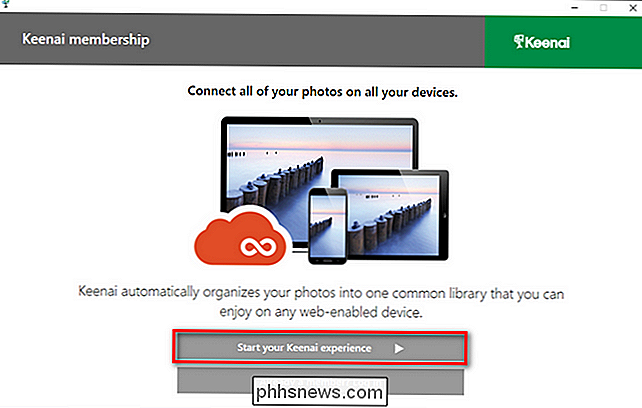
Paragruojant įveskite savo vardą, el. Paštą ir slaptažodį, tada dar kartą spustelėkite "Pradėti savo Keenai patirtį". Jei dėl kokių nors priežasčių nenorite turėti įmonės sąskaitos ar pasinaudoti internetine nuotraukų saugykla, galite šį procesą padaryti odos užpildymu, o ne kampe spustelėdami mygtuką "Praleisti".
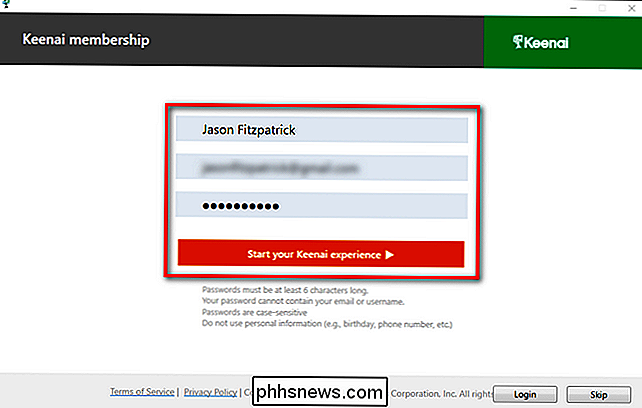
Užsiregistravę pamatysite savo naujai prisijungusio patvirtinimo datą, kai pasibaigs nemokama nuotraukų saugykla. Spustelėkite "Toliau".
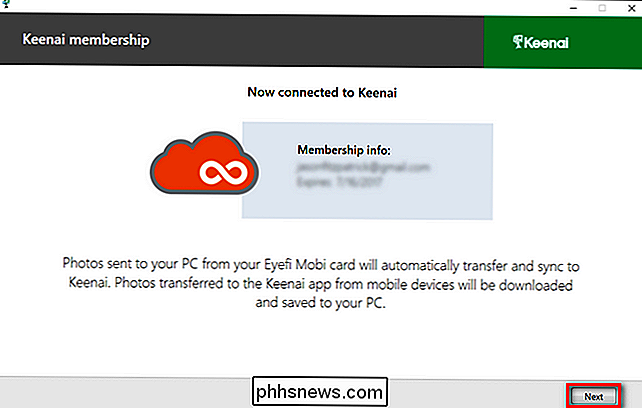
Dabar spustelėkite "Pradėti savo kortelės aktyvavimą" ir patraukite kredito kortelės dydžio registracijos kortelę, kuri buvo supakuota su "Eye-Fi SD" kortele.
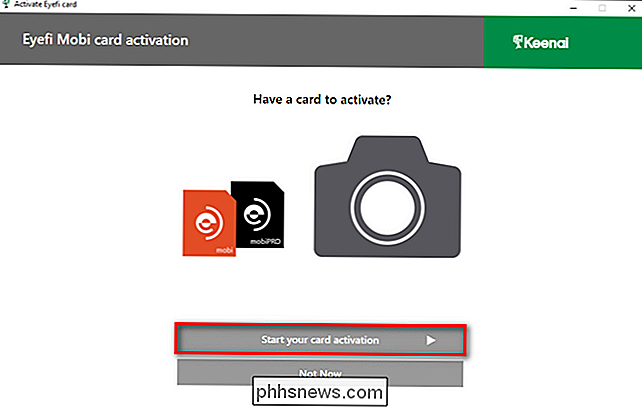
Įveskite aktyvacijos kodą ir spustelėkite "Kitas" .
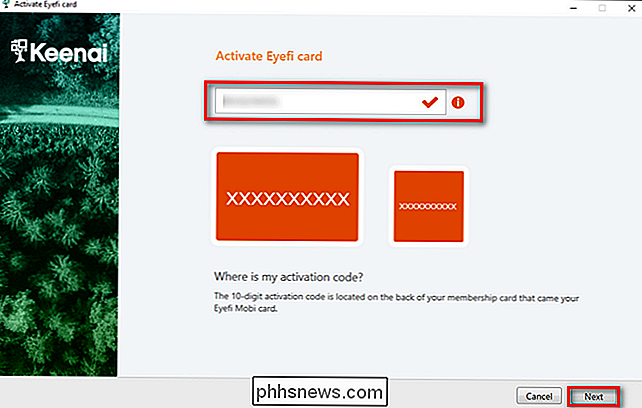
Kitame žingsnyje galite pasirinkti, kur norite, kad nuotraukos ir vaizdo įrašai, perkelti iš jūsų fotoaparato, baigtųsi. Galite bet kada keisti katalogus ateityje, taigi, kol susipažinsite su "Eye-Fi" darbo eiga ir patvirtinsite, kad jis dirba patenkinti, rekomenduojame palikti katalogus numatytuoju būdu.
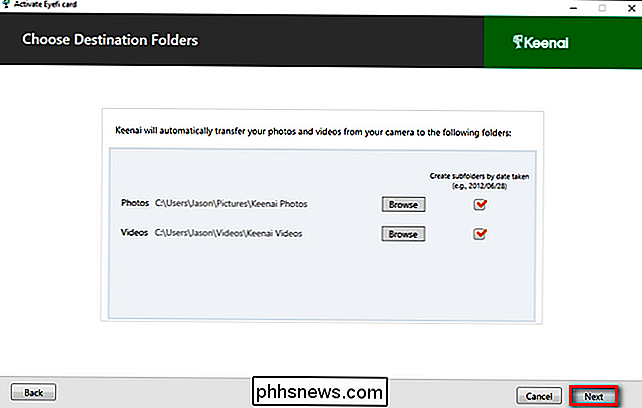
Šiuo metu darbo eiga keičia priklausomai nuo to, ar naudojate kompiuterį su "Wi-Fi" ryšiu ar standžiuoju Ethernet ryšiu. Jei naudojate kompiuterį su "Wi-Fi", programinė įranga naudos šį "Wi-Fi", kad nuskaitytų "Eye-Fi" kortelėje sukurtą laikiną ad-hoc tinklą. Jei tai yra situacija, kurioje esate, palieskite kortelę į savo fotoaparatą ir prisekite nuotrauką (fotografavimo procesas ir nuotraukos įrašymas į kortelę užbaigia procesą).
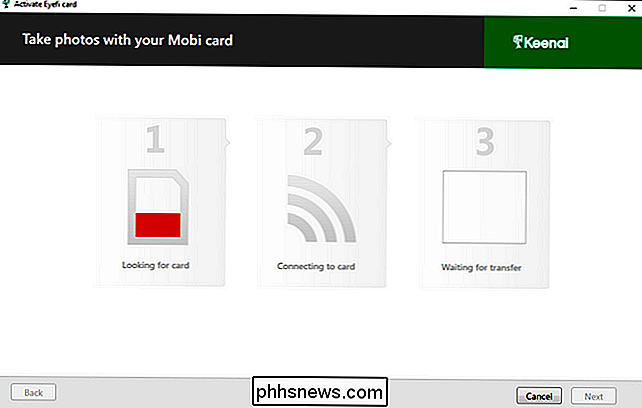
Jei šis procesas nepavyksta arba jei baigsite diegti kompiuterį su laidiniu tinklo ryšiu, tačiau į savo kompiuterį turėsite įterpti SD kortelę, spustelėkite "Atšaukti", kad išeitumėte iš sąrankos vedlio, tada dešiniuoju pelės mygtuku spustelėkite Keenai piktogramą savo kompiuteryje. kompiuterio sistemos dėkle, kad pasirinktumėte meniu punktą "Parinktys", pateiktą žemiau.
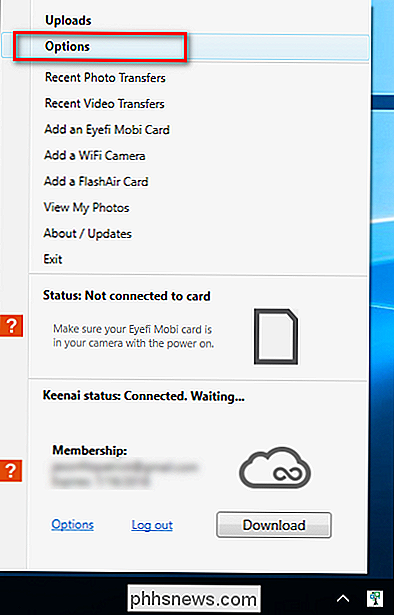
Atsižvelgiant į parinkčių meniu (kuris pagal numatytuosius nustatymus bus "Eye-Fi" kortelės nustatymų, jei kortelė įdėta į jūsų kompiuterį), spustelėkite rodyklę išplėskite Išplėstines parinktis.
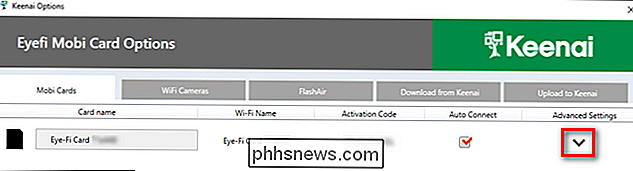
Pasirinkite savo vietinį "Wi-Fi" tinklą ir spustelėkite "Pridėti tinklą". Įveskite "Wi-Fi" slaptažodį, kai jis pasirodys, ir paspauskite "OK". Jei sąranka bus sėkminga, tinklo pavadinimas bus rodomas stulpelyje "Konfigūruoti tinklai".
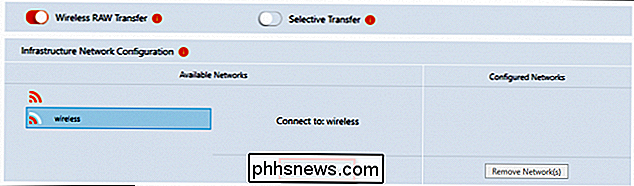
Šiame nustatymų meniu taip pat galite įjungti ir išjungti RAW failų perkėlimą ir pasirinktinį perkėlimą. Jei pasirinksite įgalinti pasirinktinį perkėlimą "Eye-Fi" kortelėje, galite pasirinktinai perkelti failus naudodamiesi fotoaparato išsaugojimo / užrakto funkcija, kad apsaugotumėte nuotrauką nuo atsitiktinio ištrynimo, kai nuotraukoje yra nustatyta tokia vėliava, "Eye-Fi" kortele supranta norite perkelti jį į savo artimiausią kompiuterį.
Nesvarbu, ar jūs ką tik įtraukėte į "Wi-Fi" tinklą šiuo metu, ar perjungiate bet kokius kitus nustatymus, būtinai spustelėkite mygtuką "Išsaugoti" apatiniame kampe. Tuo metu galite išstumti SD kortelę iš savo kompiuterio ir įdėkite ją į savo fotoaparatą, norėdami pritraukti bandomąją nuotrauką. Nuotrauka automatiškai pasirodys numatytame kompiuteryje esančiame aplanke, surengtame sub-aplanke su data, tokiu būdu:
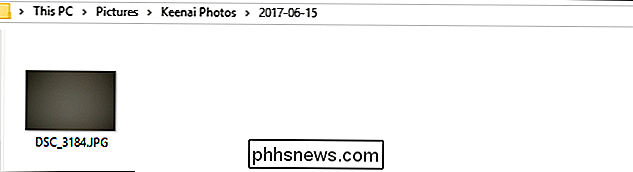
Taip pat matysite tokį pranešimą apie skirstytuvą savo kompiuteryje, kai atliekami perkėlimai:
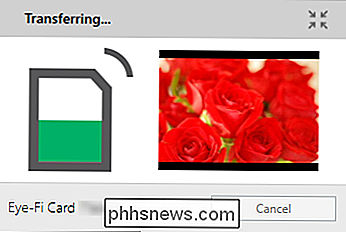
Tuo metu jūsų fotoaparatas dabar yra internete ir gali automatiškai perkelti "Wi-FI" nuotrauką į savo vietinį kompiuterį. Jei susidūrėte su kokiais nors problemomis arba turite papildomų klausimų dėl "Eye-Fi" kortelės konfigūravimo, žr. Pagalbos failus čia.

Kaip atnaujinti "Google Play" muzikos biblioteką ir rasti trūkstamus takelius
Viena iš "Google Play" muzikos privalumų, be žodinio treniruotės, kurią jūs gaunate iš savo ilgo vardo, galite įkelti savo savo muziką, sekite podcast'us ir sinchronizuokite visas savo dainas ir takelius visuose įrenginiuose. Tačiau retkarčiais "Play Music" trunka šiek tiek laiko, kad išsiaiškintumėte, ar įkėlėte naujų dainų ar yra naujų mėgstamų podcast'ų epizodų.

Kaip prisijungti prie VPN iš savo iPhone ar iPad
ŠIuolaikiniai "iPhone" ir "iPads" turi puikią VPN palaikymą. Integruoti L2TP / IPSec ir Cisco IPSec protokolai. Galite prisijungti prie "OpenVPN" tinklų ir kitų tipų virtualių privačių tinklų su trečiųjų šalių programomis. Iki "iOS 8" "iPhone" automatiškai atsijungė nuo VPN, kai jie ėjo į miego režimą.



